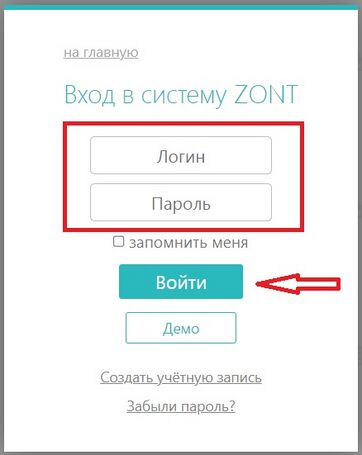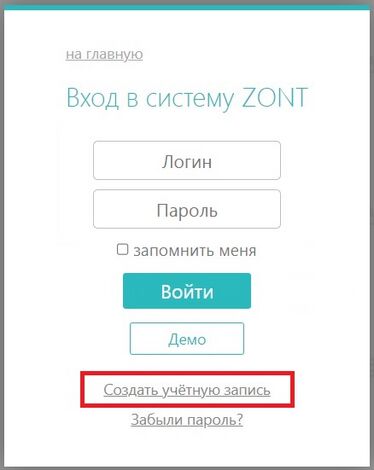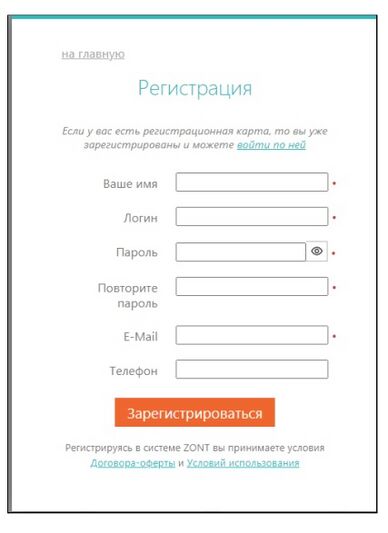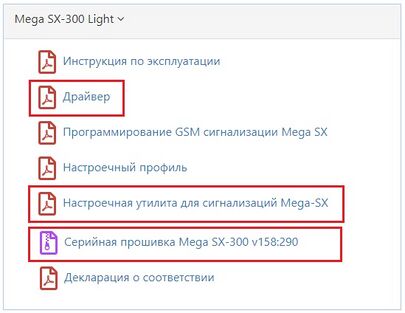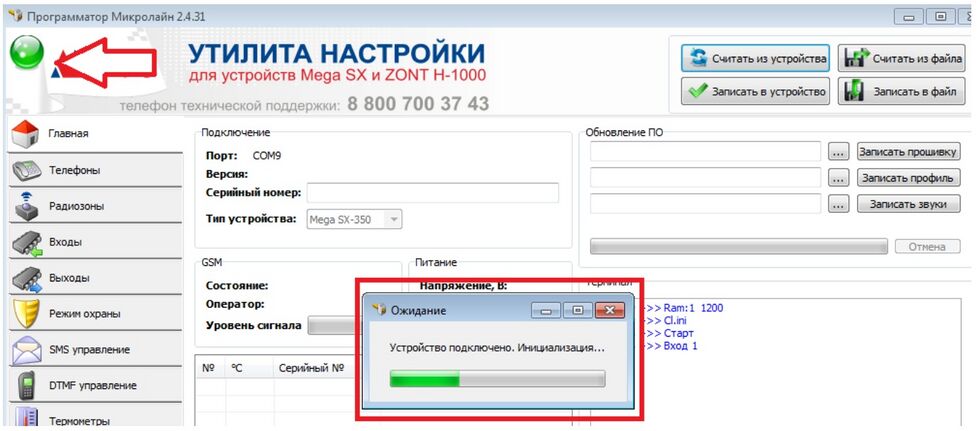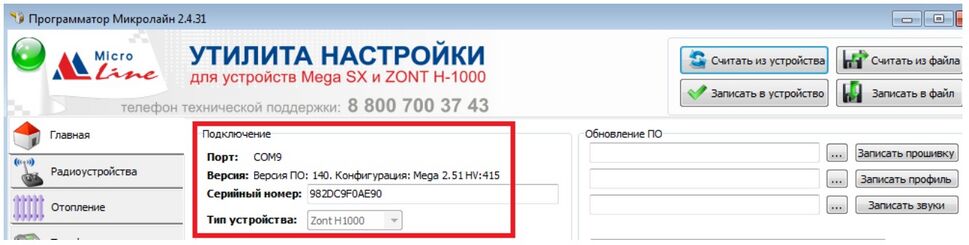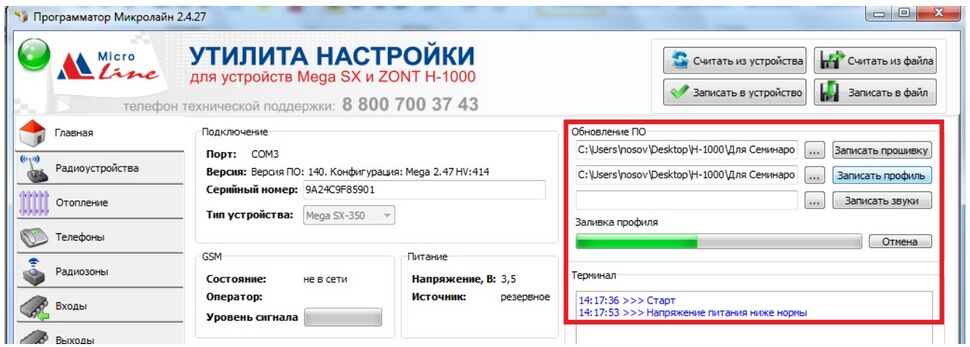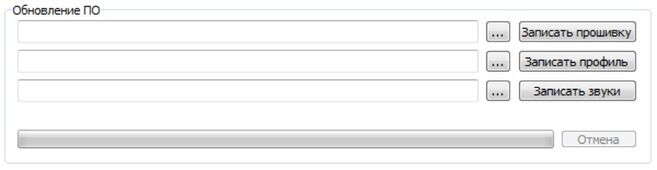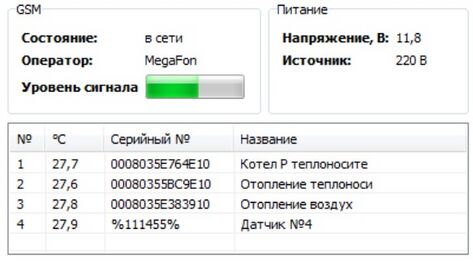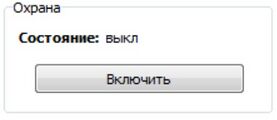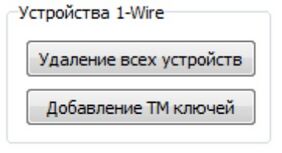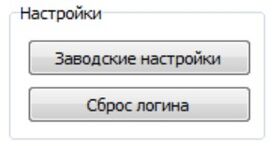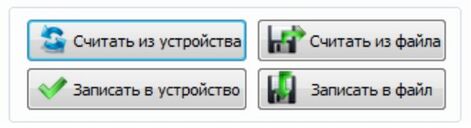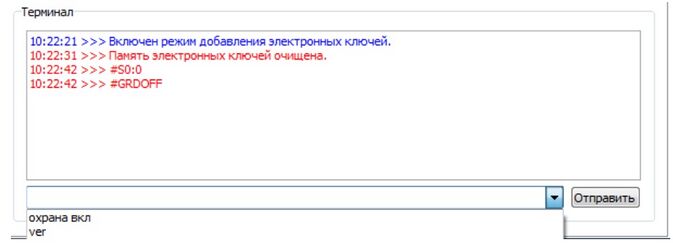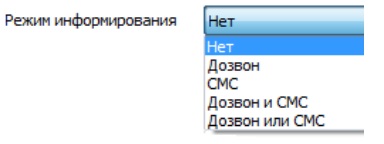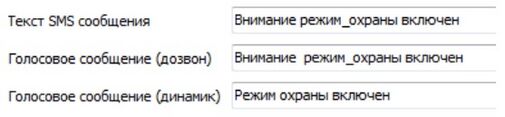Программирование GSM сигнализации Mega SX
Материал из Библиотека
Микро Лайн
Подготовка
Программирование устройства требует выполнения настроек как в Утилите настройки (специализированной программе), так и веб-сервисе (личном кабинете Интернет-сервиса ZONT).
ВНИМАНИЕ!!! Для успешной регистрации устройства в Интернет-сервисе lk.zont-online.ru важно соблюдать последовательность действий:
- Создать аккаунт,
- Добавить в аккаунт новое устройство по серийному номеру,
- Только потом установить SIM-карту в устройство и включить основное питание.
Регистрация в веб-сервисе
Веб-сервис и мобильное приложение предназначены для контроля, управления и настройки алгоритма работы контроллера.
Перед началом настройки и эксплуатации Контроллера он должен быть зарегистрирован в веб-сервисе lk.zont-online.ru, а на мобильный телефон пользователя установлено приложение ZONT (для iOS или Android).
Порядок регистрации с использованием регистрационной карты:
- зайдите на сайт lk.zont-online.ru;
- в поля "Логин" и "Пароль" занесите данные из регистрационной карты, которая входит в комплект поставки (используйте латинский регистр и будьте внимательны при вводе символов);
- нажмите кнопку "Войти": должна открыться веб-страница рабочего кабинета с уже подключенным устройством;
- заполните информацию по ссылке "Профиль", расположенной в правом верхнем углу страницы:
- введите имя,
- введите адрес электронной почты,
- подтвердите адрес электронной почты (он может понадобиться для восстановления логина или пароля в случае их утери),
- смените пароль при необходимости.
Порядок регистрации без использования регистрационной карты:
- зайдите в браузере на сайт lk.zont-online.ru;
- выберите пункт "Создать учётную запись";
- в предлагаемой форме заполните необходимые поля. Обязательно укажите адрес электронной почты, так как он может понадобиться для восстановления логина или пароля в случае их утери;
- нажмите кнопку "Зарегистрироваться";
- перейдите к добавлению нового устройства, используйте уникальный серийный номер устройства, размещенный на пластиковой регистрационной карте;
- в личном кабинете веб-сервиса нажмите кнопку "Добавить" и из предлагаемого списка устройств выберите модель регистрируемого устройства.
- правильно укажите серийный номер, дайте название прибору и впишите номер сим-карты.
Подготовка к программированию
Скачайте с сайта и сохраните на ПК Настроечную утилиту, Прошивку и Драйвер.
Установите на ПК Драйвер и запустите Настроечную утилиту.
Вставьте SIM-карту в слот держателя под крышкой прибора и соедините его с ПК через USB-порт с помощью кабеля из комплекта поставки. Красный светодиод на плате устройства будет гореть, цвет индикатора в левом углу рабочего поля изменится с красного на зеленый и начнется процесс подключения.
Появление информации в строках Порт, Версия, Серийный номер - свидетельствуют об успешном подключении устройства.
Обратите внимание на интенсивность свечения зеленого индикатора устройства, который характеризует уровень GSM-сигнала:
| 1 вспышка | сигнала нет |
| 2 вспышки | сигнал слабый |
| 3 вспышки | сигнал хороший |
| 4 вспышки | сигнал отличный |
После того, как прибор установит связь с сервером, индикация зеленого светодиода изменится на Серию промаргиваний при постоянном свечении.
Обновите ПО устройства и сохраните на ПК к которому подключено устройство.
Прошивка содержит два файла: ПО и Конфигурация. Последовательно запишите их в устройство.
Прибор готов для программирования.
Запись и применение выполненных настроек
Алгоритм настройки GSM-сигнализации Mega SX построен таким образом, что после любых изменений настроечного профиля устройства (параметров и их значений) ОБЯЗАТЕЛЬНО выполнять запись этих изменений в память прибора.
Для этого предназначена кнопка ![]()
Чтобы внесенные изменения вступили в силу и начали применяться, ОБЯЗАТЕЛЬНО перезапустите устройство.
Для этого предназначена кнопка ![]()
Типовые операции
Написание команды для управления Выходом по событию
По сигналам от подключенных к устройству датчиков, а также другим фиксируемым событиям можно составить команду на управление Выходом, в которой прописать алгоритм работы прибора и системы в целом.
Включение Выхода - указать номер выхода, который нужно включить - 1
Выключение Выхода - указать номер выхода, который нужно включить и символ «Х» - 1Х
Переключить состояния выхода на противоположное - после номера выхода - символ ^ - 1^
Включение Выхода на заданное время - после номера выхода поставить круглые скобки и указать нужное время – 1(4М)
Ввод 0 (ноль) означает отсутствие ограничения по длительности.
Формат ввода времени H-часы, M-минуты, S-секунды.
Если единицы времени не указывать – время задается в миллисекундах – 1-(0,1сек) 5-(0,5сек)
Включение Выхода на заданное время с заданной задержкой - после номера выхода поставить круглые скобки, указать нужное время работы и время задержки включения – 1(4М30S)
Примеры:
| Примеры: | |
|---|---|
| 1(30S)2X | Вкл. вых1 на 30 сек. и выкл. вых 2 |
| 1(1H10M)23 | Вкл. вых1 на 1 час с задержкой включения на 10 мин и вкл. выходы 2 и 3 |
| 1(1) | Вкл. вых1 на 0,1 сек. |
| 1(0S1M) | Вкл. вых1 через 1 минуту без ограничения по длительности |
Написание SMS и голосовых оповещений
По сигналам от подключенных к контроллеру датчиков, а также другим фиксируемым событиям можно составить SMS и голосовые оповещения, которые будут отправляться на запрограммированные номера телефонов.
Текст SMS сообщения может быть любым и набирается только в русской раскладке клавиатуры. Во время набора будут предлагаться имеющиеся варианты слов и фраз. Голосовое сообщение составляется из предустановленных слов и фраз.
Список предустановленных и доступных для набора слов и фраз
","0","1","1_","1__","2","2_","3","4","5","6","7","8","9","10","11","12","13","14","15","16","17","18","19","20","30","40","50","60","70","80","90","100","200","300","400","500","600","700","800","900","1000","1000_","1000__","баланс","бане","баня","батареи","бокс","боксе","бугалтерия","в","ванной","введите","вдоль","веранда","веранде","верный","вибрация","включен","включена","включение","включено","внимание","внутри","воды","возврат","вольт","вольт_","ворот","восемь","второго","втором","вход","входа","входной","входы","выключен","выключена","выключение","выход","выходы","выше","гаража","гараже","главного","главное","гостинная","гостинной","градус","градус_","градус__","давление","датчик","два","двери","девять","десять","детская","досвидания","доступ","завышенная","завышенное","задней","закрыт","закрыты","зал","замка","замок","заниженная","запасного","запрещѐн","запуск","звѐздочка","здания","здравствуйте","зона","кабинет","кнопка","комната","комнате","коридор","котельной","котла","кухне","кухня","лаборатория","лампа","лампы","левый","летнего","мансарда","мансарде","меню","микрофон","на","нажата","насос","насоса","насосов","не","неисправность","неправильный","нет","ниже","ноль","номер","норма","нормы","обнаружено","обогрев","один","окон","открыт","открыты","охранный_вход","ошибка","пароль","первого","первом","перегрев","переход","питания","повтор","подвал","подвале","пожалуйста","пожар","пожарная","пожарный_вход","помещение","появление","правильный","правый","приемная","прихожая","пропадание","протекание","протечка","пять","разбитие","разбитие_стекла","разрешен","разряд","режим_охраны","режима","резервного","резервный","реле","решѐтка","рубль","рубль_","рубль__","с","сада","сброс_пож_трев","свет","света","семь","симкарты","склад","снаружи","состояние","стекла","стены","стороны","температура","теплоносителя","тревога","тревожная","третьем","три","туалете","удар","утечка_газа","фасадной","хозяин","хозяйка","холл","холле","части","чердак","четыре","шесть","шлейф","этажа","этаже","движение"
Запись доверенных телефонных номеров
Для управления Устройством по GSM связи, контроля его состояния и получения сообщений при возникновении разных событий необходимо назначить доверенные телефонные номера на вкладке «Телефоны».
ВНИМАНИЕ!!! Номера телефонов записываются в формате +7хххххххххх, через запятую.
Настройка
Главная
Вкладка предназначена для обновление ПО, контроля состояния устройства, записи и сохранения настроек, проверки работоспособности и т.п. задач, связанных с настройкой прибора для последующей эксплуатации.
Терминал для обновления прошивки, профиля и звукового контейнера устройства
Индикатор состояния GSM сети, напряжения питания и термодатчиков
Кнопки управления режимом охраны
Кнопки управления устройствами 1-Wire (цифровые термодатчики и ключи Touch Memory)
- Удаление из памяти устройства всех зарегистрированных устройств, подключенных по интерфейсу 1-Wire;
- Запись данных о новых ключах (термометры определяются автоматически)
Служебные кнопки
| «RESTART» | перезапуск устройства по питанию |
| «Заводские настройки» | сброс устройства к заводским установкам |
| «Сброс логина» | удаление текущего подключения устройства к серверу |
| «Считать из устройства» | копирование конфигурации устройства в Утилиту настройки |
| «Считать из файла» | копирование конфигурации в Утилиту настройки из файла |
| «Записать в устройство» | сохранение новой конфигурации в память устройства |
| «Записать в файл» | сохранение новой конфигурации в файл для хранения на ПК |
Служебные команды
В окне «Терминал» отображаются команды управления устройством, введенные через командную строку, ответы на эти команды, а также изменения состояния устройства. Данная функция Утилиты настройки предназначена для диагностики устройства.
Список команд:
| Logpas? | Запрос серийного номера и версии прошивки |
| RESART | Перезапуск устройства |
| APN=ххх | Установка APN |
| APN? | Запрос APN |
| USSD=xxx | Установка номера для запроса баланса SIM карты |
| USSD? | Запрос номера для запроса баланса SIM карты |
| IPA=xxx | Установка IP адреса сервера |
| IPA? | Запрос IP адреса сервера |
| IPP=xxx | Установка порта сервера |
| IPP? | Запрос порта сервера |
| Охрана вкл | Включение режима «охрана» |
| Охрана выкл | Выключение режима «охрана» |
| Дозв= | Добавление номеров для дозвона |
| Смс= | Добавление номеров для отправки SMS |
| Доступ= | Добавление и замена разрешенных телефонных номеров |
| TMSET | Добавление э/ключей и цифровых термометров |
| TMSETCLR | Очистка памяти э/ключей и цифровых термометров |
| WSSET | Программирование радиоустройств |
| WSSET11 | Программирование кнопки «Тревога» радиобрелока |
| WSSET12 | Программирование кнопки «Охрана вкл» радиобрелока |
| WSSET13 | Программирование кнопки «Охрана выкл» радиобрелока |
| WSSETCLR | Удаление радиоустройств |
| WSSETCLR11 | Удаление кнопки «Тревога» радиобрелока |
| WSSETCLR12 | Удаление кнопки «Охрана вкл» радиобрелока |
| WSSETCLR13 | Удаление кнопки «Охрана выкл» радиобрелока |
| OUTS= | Управление выходом |
| OFF1…. OFF6 | Выключение входа (1…6) |
| REPORT | Запрос текущего состояния устройства |
| Баланс? | Запрос баланса SIM-карты |
| Баланс= | Изменение кода USSD в запросе баланса |
| Баланс порог=X | Задание порога баланса SIM-карты |
| Баланс= | Изменение кода USSD в запросе баланса |
| Баланс порог? | Запрос значения порога баланса SIM-карты |
Режим охраны
Вкладка предназначена для программирования алгоритма работы устройства в режиме охраны.
Ввод времени задержки постановки/снятия с охраны
Примечание: Если электронные ключи не используются, рекомендуется установить 0.
Способ информирования при постановке на охрану (снятии с охраны)
Примечание: Выбрать способ оповещения из предлагаемого списка.
Управление выходами при постановке на охрану (снятии с охраны)
Примечание: см. Типовая операция «Команда управления Выходом по событию»
Оповещение при постановке/снятии с охраны
Примечание: см. Типовая операция «SMS и голосовые оповещения»
Номера телефонов для дозвона и получения SMS при изменении режима охраны
Примечание: см. Типовая операция «Запись доверенных телефонных номеров»
Входы
Вкладка предназначена для настройки подключаемых проводных датчиков по типу сигнала, характеристикам и назначению.
Выбор функциональности входа
Выходы
Термометры
Радиоустройства
Алгоритм добавления радиоустройств
Радиоустройства ZONT 868 МГц
Радиоустройства 433 МГц
Отображение зарегистрированных радиоустройств
Радиозоны